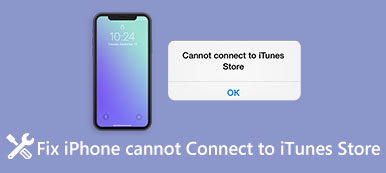Πολλοί άνθρωποι αναφέρουν ότι έχουν iPhone σφάλμα 4005 όταν προσπαθούν να ενημερώσουν ή να επαναφέρουν iPhone, iPad ή iPod. Με λίγα λόγια, το σφάλμα iPhone 4005 διακόπτει τη σύνδεση μεταξύ μιας συσκευής iOS και του διακομιστή της Apple. Η συνήθης κατάσταση είναι ότι το iPhone ή το iPad σας έχουν κολλήσει σε λειτουργία DFU ή άλλα σφάλματα συστήματος με το "Δεν ήταν δυνατή η επαναφορά του iPhone [όνομα συσκευής]. Παρουσιάστηκε άγνωστο σφάλμα (4005)."
Στην πραγματικότητα, τη στιγμή που λαμβάνετε το μήνυμα σφάλματος iTunes 4005, σας ειδοποιούνται ήδη με τα συγκεκριμένα προβλήματα. Για να λύσετε το σφάλμα 4005 στο iTunes, μπορείτε να διαβάσετε προσεκτικά τις παρακάτω αιτίες και λύσεις. Είναι ο πλήρης οδηγός σας πώς να καθορίσει το σφάλμα iPhone 4005.

- Μέρος 1: Πώς να διορθώσετε το iPhone Error 4005
- Μέρος 2: Τι είναι το σφάλμα iTunes 4005
- Μέρος 3: Ποιοι λόγοι προκαλούν το σφάλμα iPhone 4005
Μέρος 1: Πώς να καθορίσει iPhone Error 4005 (5 καλύτερες λύσεις)
Μη ξεχνάτε ότι θέλετε να βγείτε γρήγορα από την κακή κατάσταση και να διορθώσετε αυτό το σφάλμα iPhone 4005. Έτσι, στο πρώτο μέρος, θα σας δείξουμε τις καλύτερες μεθόδους 5 για να σας βοηθήσουμε να λύσετε αυτό το πρόβλημα. Τώρα μπορείτε να τα δοκιμάσετε μία προς μία για να διορθώσετε το σφάλμα iPhone 4005.
Λύση 1: Fix iPhone Error 4005 με αποκατάσταση συστήματος iOS [Καλύτερος τρόπος]
Αν δεν έχετε ιδέα γιατί συμβαίνει το σφάλμα iPhone 4005, μπορείτε να απευθυνθείτε στο Apeaksoft Αποκατάσταση συστήματος iOS για βοήθεια. Πρόκειται για ένα εύκολο στη χρήση πρόγραμμα διορθώσεως σφαλμάτων iTunes, το οποίο σας δίνει τη δυνατότητα να διορθώσετε το σφάλμα 4005. Έτσι, μπορείτε να χρησιμοποιήσετε iOS Recovery System ως την πρώτη σας επιλογή για το σφάλμα iPhone 4005 fix.
- Προσαρμόστε το iPhone από τους κωδικούς σφαλμάτων του iTunes, τη λειτουργία DFU, τη λειτουργία ανάκτησης, το λογότυπο της Apple και οποιαδήποτε ανώμαλη κατάσταση.
- Επισκευάστε το iOS σύστημα μόνο χωρίς να θέσετε τη συσκευή σας σε κίνδυνο.
- Υποστήριξη iOS 17 και iPhone 15/14/13/12/11/XS/XR/8/7, iPad Pro, iPad Air, iPad mini, iPod και άλλα.
- Εύκολο στη χρήση και αρκετά ασφαλές για να μην προκαλέσει απώλεια δεδομένων κατά την επισκευή του iOS συστήματος.
Βήμα 1. Εκτελέστε ανάκτηση συστήματος iOS
Δωρεάν λήψη λογισμικού διόρθωσης σφαλμάτων iPhone 4005. Εκκινήστε το και επιλέξτε "Ανάκτηση συστήματος iOS" για να διορθώσετε το σφάλμα iTunes 4005 και άλλα σφάλματα iTunes με εύκολους τρόπους.

Βήμα 2. Συνδέστε το iPhone σε υπολογιστή
Χρησιμοποιήστε ένα καλώδιο USB για να συνδέσετε το iPhone στον υπολογιστή σας Windows ή Mac. Στη συνέχεια, πατήστε το κουμπί "Έναρξη" στην κάτω δεξιά γωνία.

Βήμα 3. Εισέλθετε σε λειτουργία DFU
Μπορείτε να δείτε διαφορετικές οδηγίες σχετικά με τον τρόπο με τον οποίο μπορείτε να τοποθετήσετε το iPhone σας σε λειτουργία DFU. Επιλέξτε το πιο σχετικό, σύμφωνα με το μοντέλο iOS που κρατάτε. Αργότερα, ακολουθήστε τον οδηγό βήμα προς βήμα για να ανοίξετε το Λειτουργία DFU.

Βήμα 4. Ελέγξτε τις πληροφορίες συσκευής iOS που εντοπίστηκαν
Αυτή η αποκατάσταση συστήματος iOS μπορεί να ανιχνεύσει αυτόματα τη συσκευή σας iOS. Έτσι, μπορείτε να δείτε τις βασικές πληροφορίες σχετικά με το iPhone ή το iPad στην κύρια οθόνη. Ελέγξτε και διορθώστε αν υπάρχει κάτι ασύγκριτο με τη συσκευή σας iOS. Διαφορετικά, το iPhone σας μπορεί να είναι μπλοκαρισμένο κατά τη διάρκεια της διαδικασίας.

Βήμα 5. Επίλυση του σφάλματος iPhone 4005
Κάντε κλικ στο κουμπί "Επιδιόρθωση" για να ξεκινήσετε τη λήψη υλικολογισμικού και την επιδιόρθωση του σφάλματος 4005 στο iPhone ή το iPad σας. Χρειάζονται λίγα λεπτά για να ολοκληρωθεί η διαδικασία. Μην αποσυνδέετε το iPhone ή το iPad κατά τη διάρκεια της επισκευής σφαλμάτων iPhone 4005. Μπορεί επίσης να είναι ένας μεγάλος βοηθός εάν σας iPhone κολλήσει σε upadte διαδικασία.

Λύση 2: Επανεκκινήστε το iTunes για να διορθώσετε το σφάλμα iTunes 4005
Όταν έχετε το υλικό 5 6 / 4005 σφάλματος και άλλα προβλήματα, μπορείτε να κλείσετε και να εκτελέσετε το iTunes ξανά για να διορθώσετε αυτόματα απλά σφάλματα. Μερικές φορές το iTunes έχει κολλήσει με μικρές δυσλειτουργίες, έτσι μπορείτε να επανεκκινήσετε το iTunes για να διορθώσετε εύκολα το σφάλμα 4005 στο iTunes.

Λύση 3: Επανεκκίνηση του υπολογιστή για την επίλυση του προβλήματος του iTunes 4005
Εάν η επανεκκίνηση του iTunes δεν είναι η σωστή λύση, μπορείτε να κάνετε επανεκκίνηση του υπολογιστή σας για να δοκιμάσετε. Είναι ένας καλός τρόπος για να σκουπίσετε το μητρώο και να επιλύσετε μικρά προβλήματα του iTunes. Έτσι, μπορείτε να το θεωρήσετε ως λύση υλικού 6 του iPhone 4005. Επιπλέον, μπορείτε να αναγκάσετε να επανεκκινήσετε τη συσκευή iOS για να διορθώσετε το πρόβλημα επίσης.

Λύση 4: Ελέγξτε το καλώδιο USB και τη θύρα USB
Βεβαιωθείτε ότι έχετε συνδέσει σωστά το iPhone με τον υπολογιστή σας. Εάν δεν είστε σίγουροι αν πρόκειται για σφάλμα του καλωδίου USB ή της θύρας USB. Μπορείτε να αλλάξετε ένα νέο καλώδιο USB ή να συνδέσετε σε άλλη θύρα USB.

Λύση 5: Ενημερώστε το iTunes για να διορθώσετε το σφάλμα iTunes 4005
Το πρώτο πράγμα που πρέπει να κάνετε πριν χρησιμοποιήσετε το iTunes ελέγχει πάντα την έκδοση του. Διαφορετικά, το ξεπερασμένο iTunes μπορεί να προκαλέσει πολλά σφάλματα του iTunes, όπως το σφάλμα 4005 iPhone 7 και άλλα. Λοιπόν, μπορείτε να αντιμετωπίσετε την ακατάλληλη λήψη ή εγκατάσταση του iTunes ενημερώνοντας την τελευταία έκδοση επίσης.
Για χρήστες Mac, μπορείτε να μεταβείτε στο αναπτυσσόμενο μενού iTunes για να δείτε εάν υπάρχει διαθέσιμη έκδοση iTunes ή όχι. Εάν χρησιμοποιείτε το iTunes σε λειτουργικό σύστημα Windows, μπορείτε να ανοίξετε το μενού βοήθειας στη γραμμή εργαλείων και να επιλέξετε "Έλεγχος για ενημερώσεις" για να ολοκληρώσετε την ενημέρωση του iTunes.
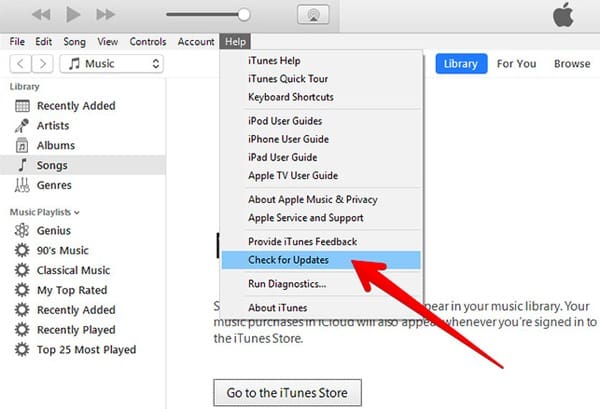
Μέρος 2: Τι είναι το iTunes Error 4005 και γιατί το iPhone σφάλμα 4005
iTunes σφάλμα 4005 είναι ένα κοινό λάθος του iPhone, του iPad και του iPod. Συνήθως συμβαίνει κατά την ενημέρωση ή την επαναφορά. Μπορείτε να πάρετε τα παρόμοια iTunes κωδικούς σφάλματος όπως iTunes σφάλμα 9, το iTunes σφάλμα 4013 και iTunes σφάλμα 4014. Ως αποτέλεσμα, πρέπει πρώτα να διορθώσετε το σφάλμα 4005 στα iPhone 5 και σε άλλα μοντέλα iOS. Διαφορετικά, δεν μπορείτε να συνεχίσετε τη διαδικασία ενημέρωσης ή επαναφοράς του iPhone. Υπάρχουν πολλοί πιθανοί λόγοι που προκαλούν το σφάλμα iPhone 4005, απλά διαβάστε και ελέγξτε.
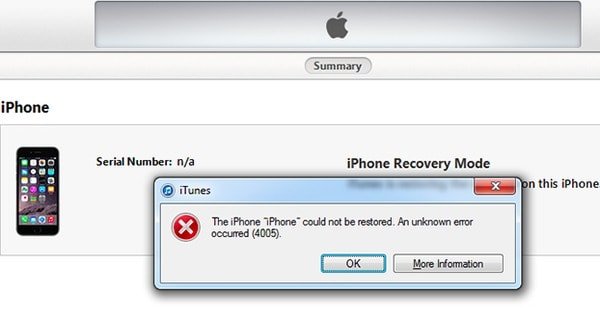
Μην χάσετε: Ο πλήρης οδηγός του iTunes Error
- iOS προβλήματα συστήματος.
- Διακεκομμένες συνδέσεις.
- Εκτελέστε μια παλιά έκδοση του iTunes.
- Ξεχάστε να απενεργοποιήσετε πλήρως τα δεδομένα backup iCloud.
- Μην κατεβάσετε ή εγκαταστήσετε το iTunes σωστά.
- Αποτυχία σύνδεσης του iPhone στον υπολογιστή λόγω προβλημάτων σύνδεσης USB.
- Λοίμωξη από ιούς ή επιθέσεις κακόβουλου λογισμικού.
- Η κινητή συσκευή της Apple υποστηρίζει ελαττωματικά.
Ανεξαρτήτως του λόγου που προκαλεί το iTunes σφάλμα 4005, μπορείτε επίσης να δοκιμάσετε τις παραπάνω λύσεις. Εάν επιθυμείτε να επαναφέρετε το iPhone και νομίζετε ότι οι παραπάνω λύσεις είναι λίγο περίπλοκες για να λειτουργήσετε, τότε μπορείτε να προσπαθήσετε επαναφορά εργοστασίου iPhone χωρίς τη χρήση του iTunes.
Με τα παραπάνω συμπτώματα και αιτίες, τα πράγματα θα είναι εύκολο να απαλλαγούμε από το σφάλμα iPhone 4005. Επιπλέον, μπορείτε να διορθώσετε άλλα παρόμοια σφάλματα iTunes με τη συνιστώμενη αποκατάσταση συστήματος iOS.
Αυτό είναι όλο για το πώς να διορθώσετε το σφάλμα iPhone 4005. Ελπίζω να πάρετε κάτι χρήσιμο από αυτό το άρθρο. Εάν έχετε οποιαδήποτε νέα λύση σχετικά με το σφάλμα 4005 του iTunes, μπορείτε να γράψετε και να μοιραστείτε μαζί μας.



 Αποκατάσταση στοιχείων iPhone
Αποκατάσταση στοιχείων iPhone Αποκατάσταση συστήματος iOS
Αποκατάσταση συστήματος iOS Δημιουργία αντιγράφων ασφαλείας και επαναφορά δεδομένων iOS
Δημιουργία αντιγράφων ασφαλείας και επαναφορά δεδομένων iOS iOS οθόνη εγγραφής
iOS οθόνη εγγραφής MobieTrans
MobieTrans Μεταφορά iPhone
Μεταφορά iPhone iPhone Γόμα
iPhone Γόμα Μεταφορά μέσω WhatsApp
Μεταφορά μέσω WhatsApp Ξεκλείδωμα iOS
Ξεκλείδωμα iOS Δωρεάν μετατροπέας HEIC
Δωρεάν μετατροπέας HEIC Αλλαγή τοποθεσίας iPhone
Αλλαγή τοποθεσίας iPhone Android Ανάκτηση Δεδομένων
Android Ανάκτηση Δεδομένων Διακεκομμένη εξαγωγή δεδομένων Android
Διακεκομμένη εξαγωγή δεδομένων Android Android Data Backup & Restore
Android Data Backup & Restore Μεταφορά τηλεφώνου
Μεταφορά τηλεφώνου Ανάκτηση δεδομένων
Ανάκτηση δεδομένων Blu-ray Player
Blu-ray Player Mac Καθαριστικό
Mac Καθαριστικό DVD Creator
DVD Creator Μετατροπέας PDF Ultimate
Μετατροπέας PDF Ultimate Επαναφορά κωδικού πρόσβασης των Windows
Επαναφορά κωδικού πρόσβασης των Windows Καθρέφτης τηλεφώνου
Καθρέφτης τηλεφώνου Video Converter Ultimate
Video Converter Ultimate Πρόγραμμα επεξεργασίας βίντεο
Πρόγραμμα επεξεργασίας βίντεο Εγγραφή οθόνης
Εγγραφή οθόνης PPT σε μετατροπέα βίντεο
PPT σε μετατροπέα βίντεο Συσκευή προβολής διαφανειών
Συσκευή προβολής διαφανειών Δωρεάν μετατροπέα βίντεο
Δωρεάν μετατροπέα βίντεο Δωρεάν οθόνη εγγραφής
Δωρεάν οθόνη εγγραφής Δωρεάν μετατροπέας HEIC
Δωρεάν μετατροπέας HEIC Δωρεάν συμπιεστής βίντεο
Δωρεάν συμπιεστής βίντεο Δωρεάν συμπιεστής PDF
Δωρεάν συμπιεστής PDF Δωρεάν μετατροπέας ήχου
Δωρεάν μετατροπέας ήχου Δωρεάν συσκευή εγγραφής ήχου
Δωρεάν συσκευή εγγραφής ήχου Ελεύθερος σύνδεσμος βίντεο
Ελεύθερος σύνδεσμος βίντεο Δωρεάν συμπιεστής εικόνας
Δωρεάν συμπιεστής εικόνας Δωρεάν γόμα φόντου
Δωρεάν γόμα φόντου Δωρεάν εικόνα Upscaler
Δωρεάν εικόνα Upscaler Δωρεάν αφαίρεση υδατογραφήματος
Δωρεάν αφαίρεση υδατογραφήματος Κλείδωμα οθόνης iPhone
Κλείδωμα οθόνης iPhone Παιχνίδι Cube παζλ
Παιχνίδι Cube παζλ